- Autor Jason Gerald [email protected].
- Public 2024-01-19 22:12.
- Viimati modifitseeritud 2025-01-23 12:16.
Kahe foto kõrvuti asetamine on ideaalne viis oma ajaveebi või veebisaidi fotode jagamiseks enne ja pärast, fotode võrdlemiseks ja kollaažidena. Võite kasutada veebipõhist fototöötlusrakendust, nagu PhotoJoiner või Picisto, või kasutada HTML -kodeeringut, et paigutada fotod kõrvuti sellisele saidile nagu WordPress või Blogger.
Samm
Meetod 1 /3: PhotoJoineri kasutamine
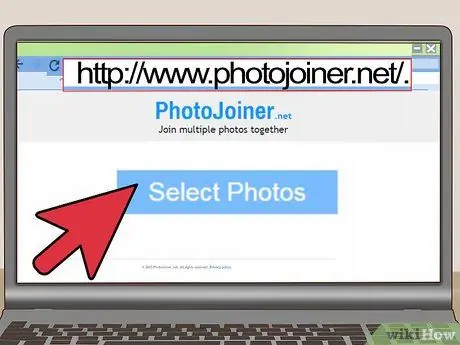
Samm 1. Liikuge PhotoJoineri saidile aadressil
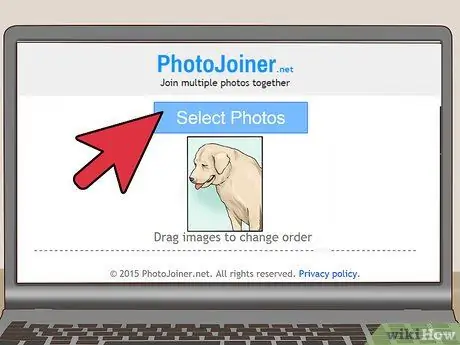
Samm 2. Klõpsake „Vali fotod“, seejärel valige esimene foto, mida soovite kasutada
Foto kuvatakse PhotoJoineri ekraanil.
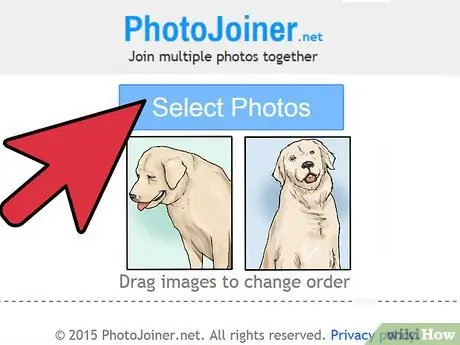
Samm 3. Klõpsake uuesti „Vali fotod”, seejärel valige teine foto, mida soovite kasutada
See foto kuvatakse esimesest fotost paremal.
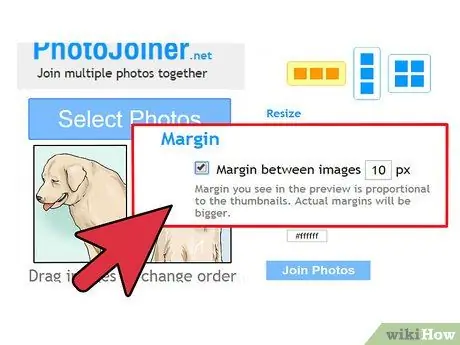
Samm 4. Soovi korral märkige ruut „Marginaal piltide vahel”
See funktsioon lisab varu kahe foto eraldamiseks üksteisest.
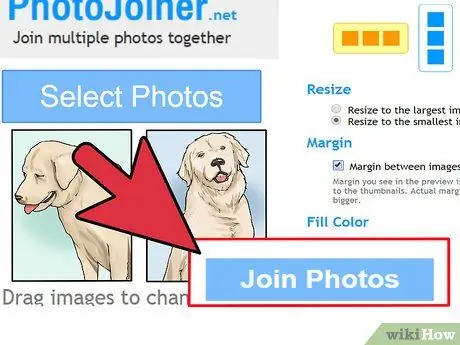
Samm 5. Klõpsake "Liitu fotodega"
Kaks fotot sulanduvad terviklikuks pildiks.
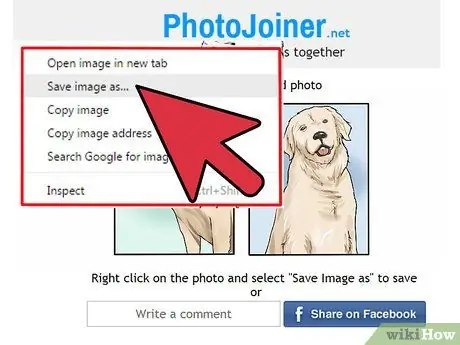
Samm 6. Paremklõpsake fotot ja valige „Save image as”
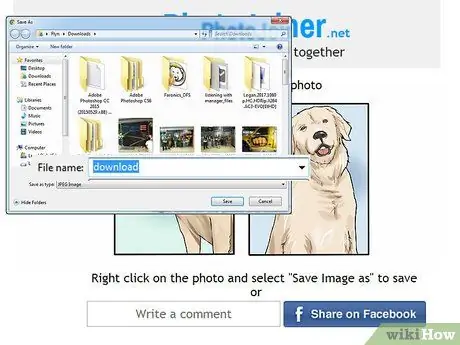
Samm 7. Nimetage oma foto ja seejärel klõpsake „Salvesta“
Need kõrvuti asuvad fotod salvestatakse nüüd.
Meetod 2/3: Picisto kasutamine

Samm 1. Liikuge Picisto saidile aadressil
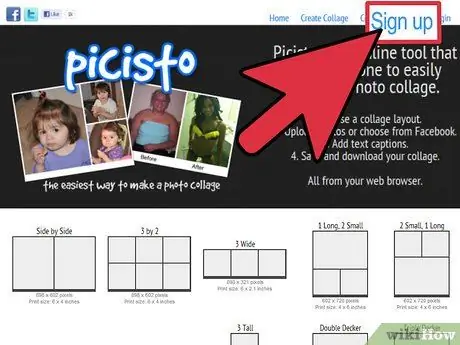
Samm 2. Klõpsake paremas ülanurgas nuppu "Registreeru", seejärel järgige tasuta konto loomiseks ekraanil kuvatavaid juhiseid
Enne fotode segamist selle teenuse abil peate registreeruma Picistoga.
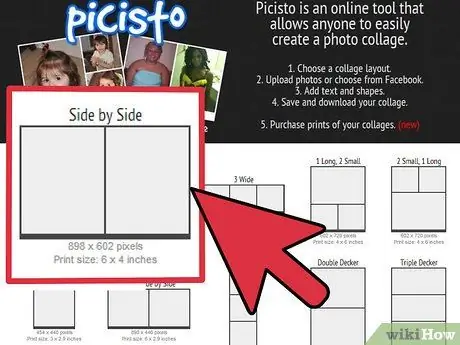
Samm 3. Pärast Picisto sisestamist klõpsake "Side by Side"
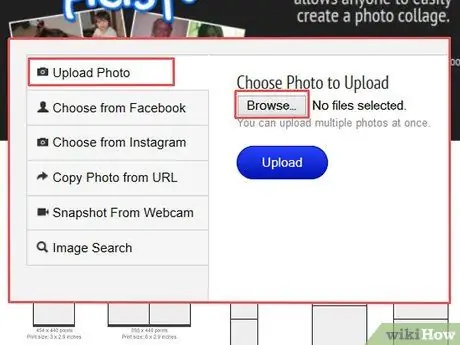
Samm 4. Klõpsake "Laadi üles/vali foto", seejärel klõpsake "Sirvi", et valida esimene foto, mida soovite kasutada
Fotod laaditakse üles ja kuvatakse Picisto veebisaidil.
Teise võimalusena saate fotod üles laadida Facebookist, Instagramist, URL -idest või veebikaameratest
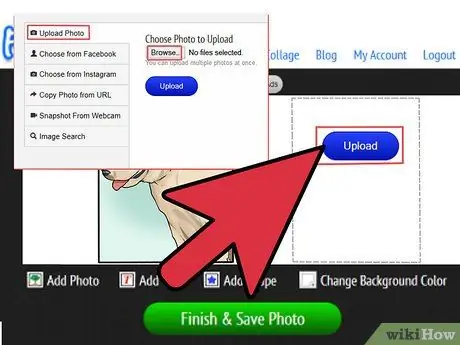
Samm 5. Teise foto valimiseks klõpsake uuesti nuppu "Laadi üles/valige foto", seejärel klõpsake "Sirvi"
See foto kuvatakse esimesest fotost paremal.
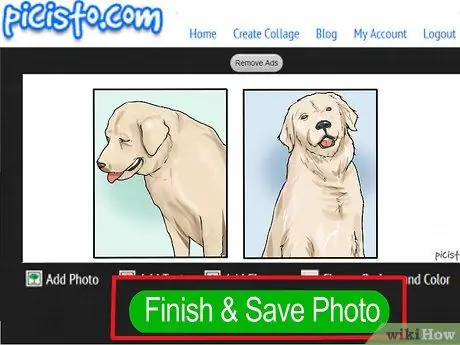
Samm 6. Kerige foto allservani ja klõpsake „Lõpeta ja salvesta foto“
Picisto kuvab teate, et teie foto on edukalt salvestatud.
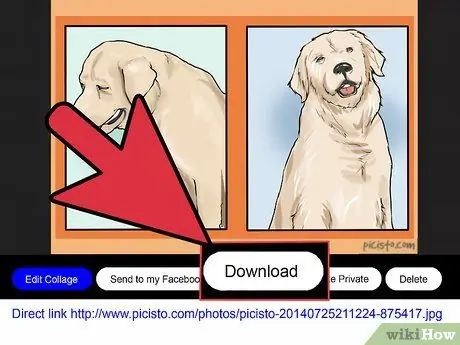
Samm 7. Kerige foto allservani ja klõpsake nuppu "Laadi alla"
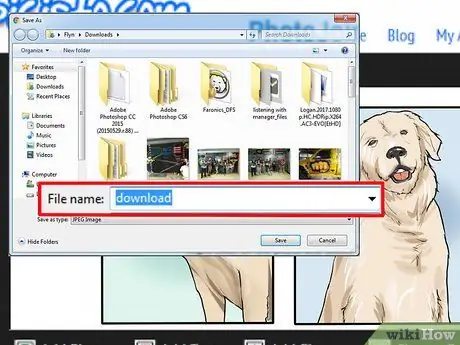
Samm 8. Valige foto töölauale salvestamise suvand
Teie fotod on nüüd ühendatud ja salvestatud ühe tervikpildina.
Meetod 3/3: HTML -i kasutamine
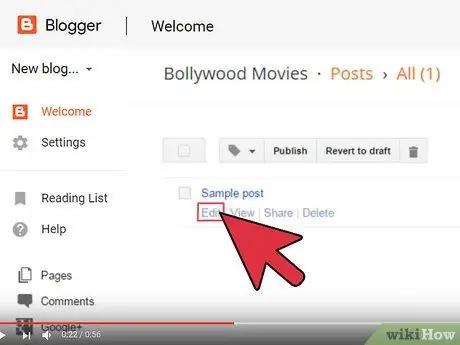
Samm 1. Muutke väljaannet või ajaveebi lehte, kus soovite kaks fotot kõrvuti
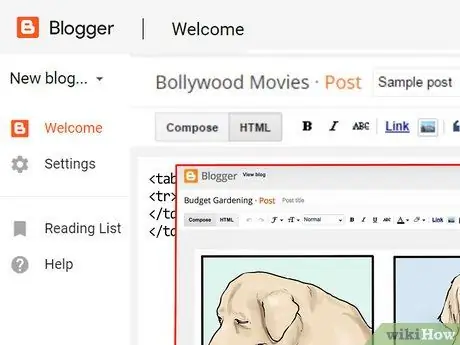
Samm 2. Sisestage kaks fotot eraldi ajakirja väljaandesse
Pärast seda klõpsake ja lohistage fotod ajaveebi postituse erinevatesse osadesse, et need kõrvuti asetada.
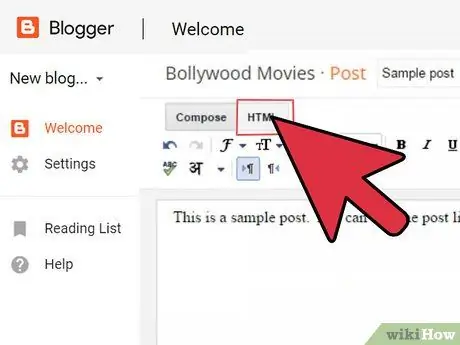
Samm 3. Klõpsake oma väljaande vahekaarti „HTML”
See on koht, kus saab kopeerida koodi, mis võimaldab kahte fotot kõrvuti kuvada.
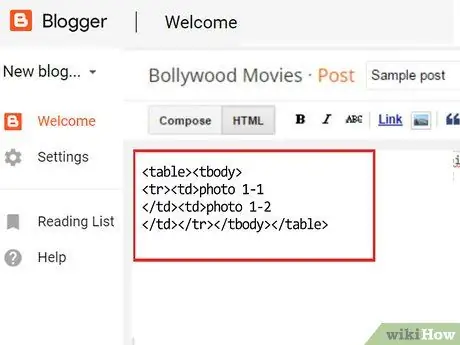
Samm 4. Asetage kursor kohtadele, kus fotosid kuvatakse kõrvuti, ja kopeerige järgmine kood:
| foto 1-1 | foto 1-2 |
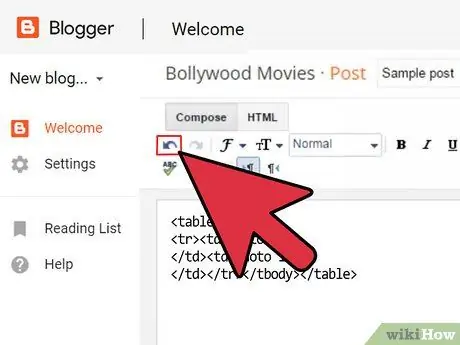
Samm 5. Klõpsake ajaveebi väljaandel uuesti vahekaarti „Tekst”
Nüüd näete kõrvuti kahte halli ruutu siltidega “foto 1-1” ja “foto1-2”.
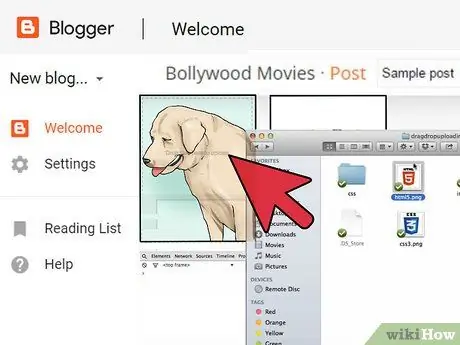
Samm 6. Klõpsake ja lohistage esimene foto üle halli kasti sildiga “foto 1-1”
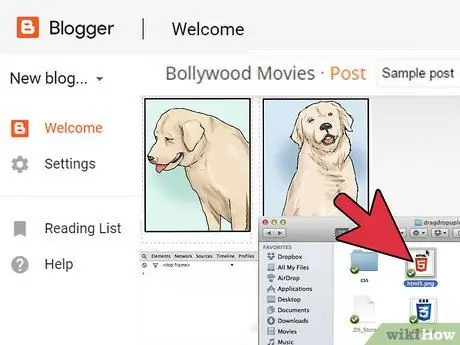
Samm 7. Klõpsake ja lohistage teine foto üle halli kasti sildiga “foto 1-2”
Kui teil on probleeme fotode halli kasti klõpsamise ja lohistamisega, klõpsake uuesti vahekaardil HTML ja asendage „foto 1-1” ja „foto 1-2” järgmise koodiga:. Laiuse väärtust saab vastavalt teie vajadustele muuta
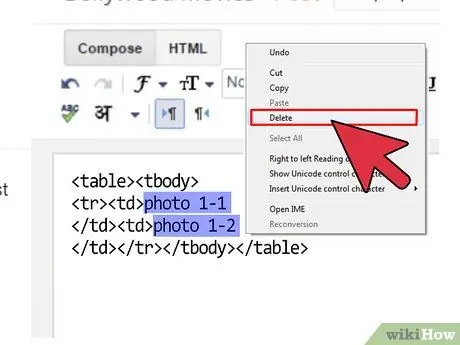
Samm 8. Eemaldage iga foto alt tekst „foto 1-1” ja „foto 1-2”
Fotod paigutatakse nüüd blogipostitusse kõrvuti.






